Cómo cambiar los DNS en tu ordenador Windows, Mac OS o Linux
¿Tienes problemas para navegar por internet?, ¿trabas por geolocalización?, ¿carga lenta de los sitios web? ¡Tenemos la solución! Aprende cómo cambiar los DNS de tu computadora y navega a más velocidad, sin restrcciones y de forma segura.

¿Sabes qué son los DNS y qué función cumplen? Los DNS es algo que escuchamos nombrar muy a menudo, pero es muy probable que no sepas el significado y para qué sirven.
La verdad es que podríamos decir que los DNS son los principales protagonistas del funcionamiento de la internet, los servidores DNS son los encargados de hacerle saber a nuestro ordenador hacia dónde debe dirigirse cada vez que escribimos la dirección de una página web en el buscador.
Las siglas DNS en inglés significan Domain Name Service. Los DNS son unos servidores enormes, propiedad de empresas que pueden ser públicas o privadas.
Si bien no es completamente necesario conocer el funcionamiento de los DNS, saberlo te puede ayudar a conseguir mayores beneficios al momento de utilizar la red para buscar sitios o información. Más adelante te vamos a contar de qué manera te puede beneficiar el uso de los DNS apropiados.
¿Cómo funcionan los DNS?
Ya te comentamos antes que los DNS se encuentran en grandes servidores. Básicamente la función que cumplen es la de traducir la dirección de una página web para que la internet entienda lo que le estamos pidiendo.
Por lo general la empresa que nos provee de internet también nos brinda de forma gratuita sus propios servidores DNS, de esta manera hacen que nuestra navegación por internet sea más sencilla.
Resumidamente, cada vez que escribimos el nombre de un sitio web en el buscador de internet, detrás de ese nombre se esconde una dirección IP que está conformada por una serie de números y que es la que identifica a ese sitio de otros miles de millones de sitios que hay en la net. Los DNS lo que hacen es facilitarnos la tarea evitándonos tener que recordar una gran cantidad de números para poder acceder a una página web.
No todos los DNS funcionan de la misma manera, algunos pueden causar retrasos en la carga de las páginas web y otros pueden impedirnos llegar a ciertos sitios por estar bloqueando el acceso a ellos.
¿Por qué razones deberías cambiar tu servidor DNS?
El DNS puede controlar parte de lo que vemos en internet. Por ejemplo, si nuestro proveedor de internet decidió bloquear el acceso a un sitio en el que se comercializan artículos ilegales, todas las peticiones que hagamos para entrar a ese sitio serán denegadas.
Esto puede resultar ser un arma de doble filo, porque por un lado nos puede proteger de contenido malicioso, pero también puede que nos esté bloqueando el acceso a páginas que no son de contenido malicioso. Este puede ser el caso de restricciones gubernamentales, bloqueos comerciales o contenidos bloqueados por geolocalización.
Para este tipo de inconvenientes, cambiar los DNS puede ser una solución.
Aumentar la velocidad de carga de los sitios de juegos online, también es uno de los beneficios que nos reporta hacer el cambio de los DNS.
Muchos usuarios prefieren utilizar los servidores DNS de Google, ya que son rápidos y seguros y además no tienen bloqueos por geolocalización.
La accesibilidad puede ser otra de las razones para elegir un servidor DNS distinto al que nos provee nuestro servicio de internet. Cuando nuestro servidor DNS presenta problemas para acceder a los sitios, podemos optar por utilizar un servidor distinto hasta tanto se solucione el problema.

¿Cómo se cambia el servidor DNS?
Cambiar de servidor DNS es una tarea que puedes realizar por ti mismo. Dependiendo del sistema operativo que estés utilizando, los pasos a seguir pueden variar.
Si quieres cambiar el servidor DNS te vamos a enseñar paso a paso cómo hacerlo con cada sistema operativo.
Cómo cambiar el servidor DNS para Windows 10
Si usas Windows 10 puedes hacer los cambios en el servidor DNS desde el menú Conexiones de red.
Para hacerlo dale un clic con el botón derecho del mouse al icono de Windows y después un clic sobre la opción "Conexiones de red"
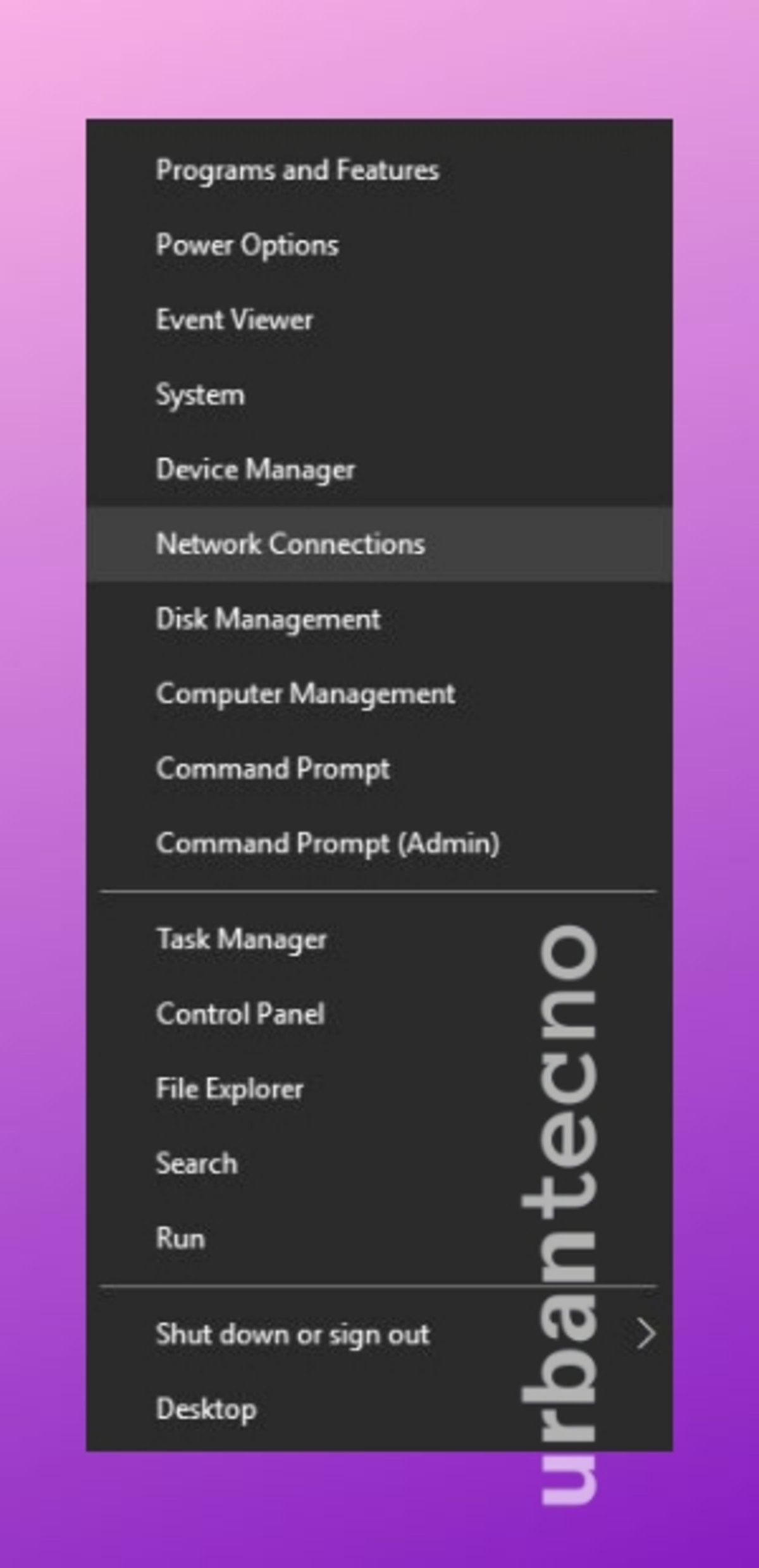
Una vez hecho esto, verás que aparece en la pantalla una ventana con una lista de todas las conexiones establecidas, debes dar clic sobre la conexión a la que le quieras cambiar el servidor DNS. Si estás usando una conexión por cable, debes escoger "Ethernet/LAN", si estás usando una conexión wi-fi, deberás escoger la opción "Wi-Fi". Si usas algunas veces cable y otras wifi, deberás hacer el cambio en ambos. A continuación da un clic con el botón derecho del mouse sobre la conexión que hayas escogido para abrir el menú desplegable y escoge la opción "Propiedades"
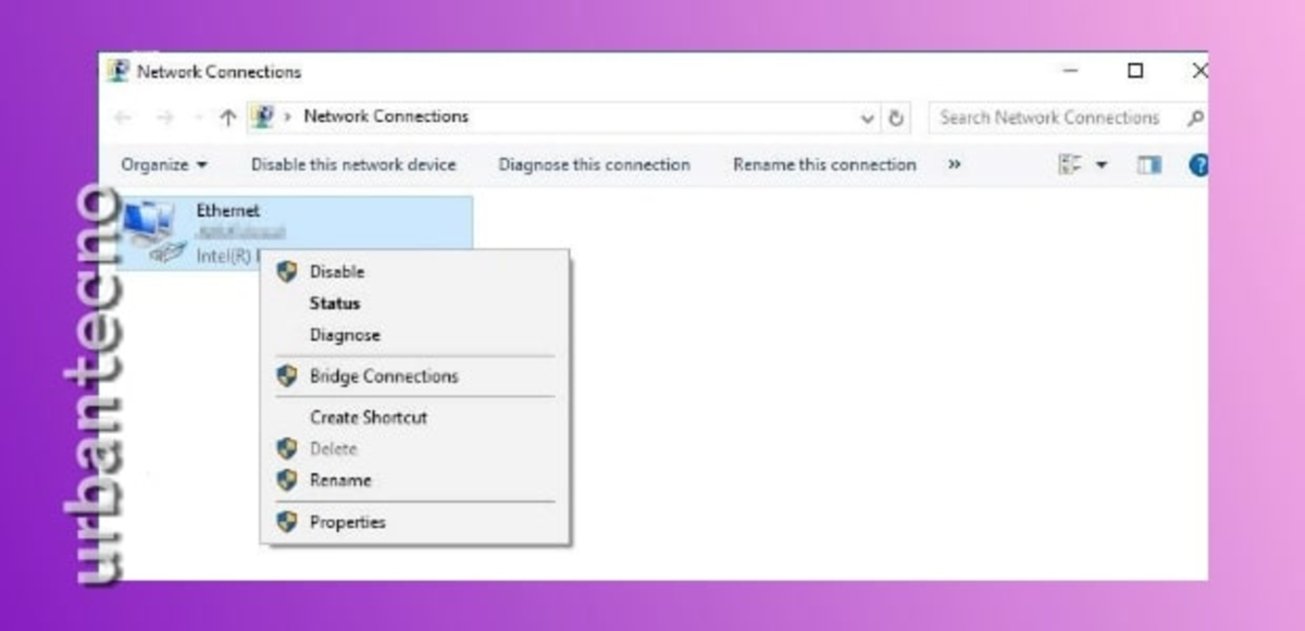
El siguiente paso es dar doble clic sobre el menú "Protocolos de Internet" versión 4 (TCP/IPv4) (Internet Protocol Version 4) y activar la opción "Utilizar la siguiente dirección de servidor DNS" e introducir allí las direcciones de los servidores de Google (8.8.8.8 y 8.8.4.4).
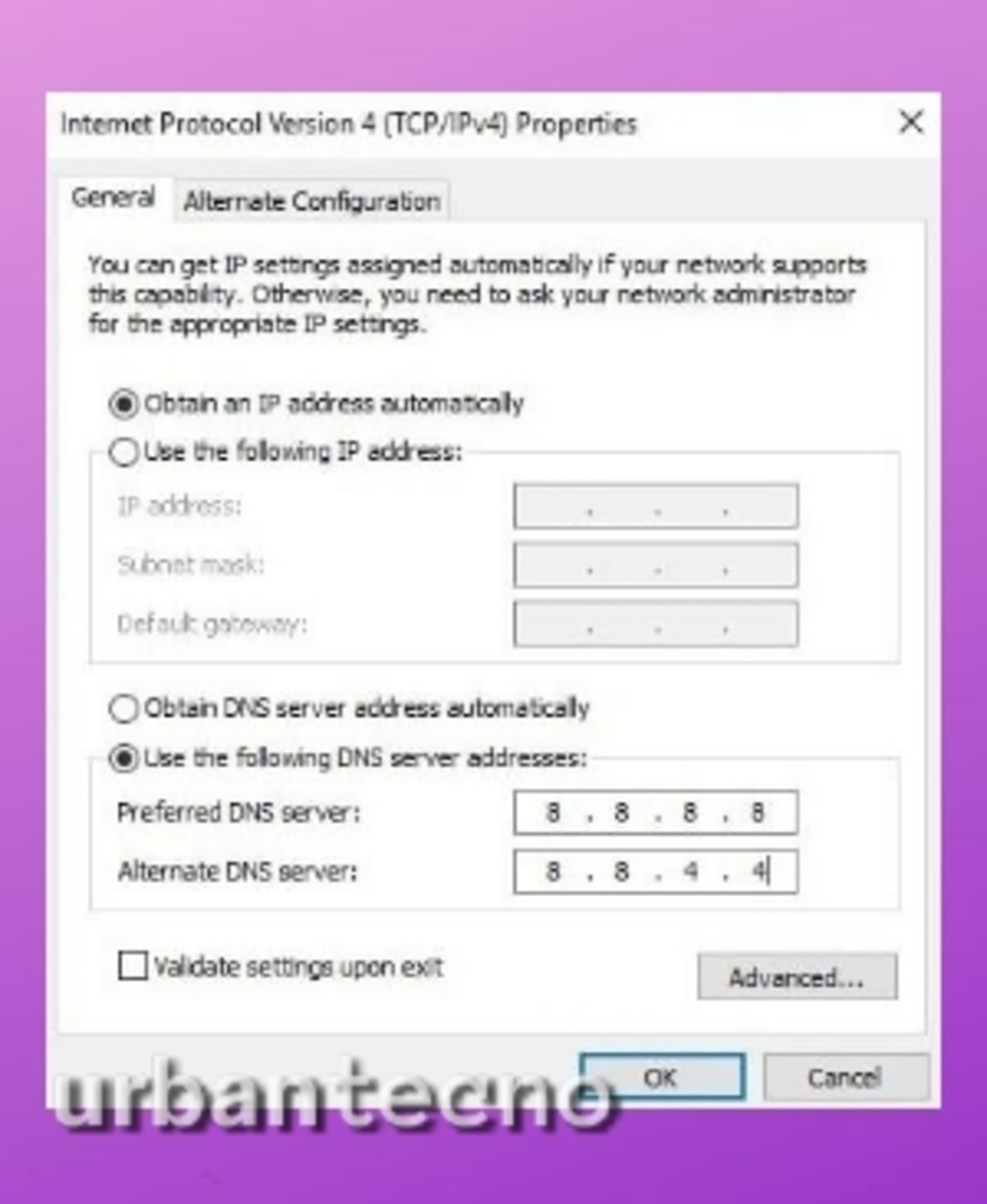
Luego debes confirmar los cambios dando clic en "OK" y listo, ya puedes comenzar a navegar usando los DNS de Google.
Cómo cambiar el servidor DNS para macOS
Para cambiar los DNS en tu Mac debes seguir estos pasos:
- Abrir el menú de preferencias del sistema (con un clic en el icono de manzanita en el ángulo superior izquierdo de la pantalla)
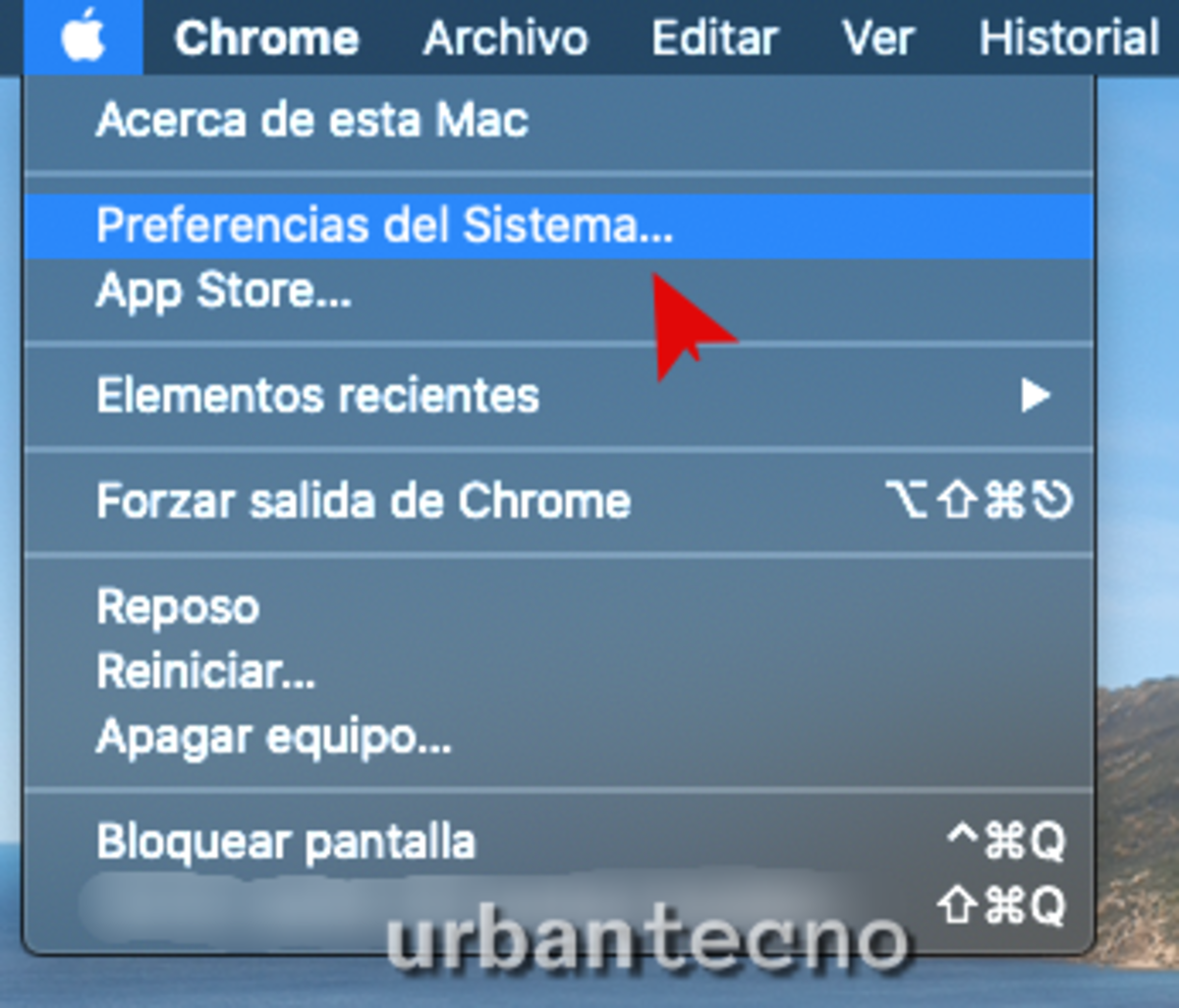
- A continuación, buscar y seleccionar la red que se desea modificar.

- El siguiente paso es abrir el menú de red y seleccionar la opción "Avanzados" y luego la opción "DNS"

- Dar clic sobre el signo "+" para agregar los nuevos DNS e introducir las direcciones IPV4 e IPV6 del servidor de Google.

Cómo cambiar el servidor DNS para Linux
Si estás usando el sistema operativo Linux, también puedes cambiar los DNS de forma bastante simple. Linux te da la ventaja de poder hacer las modificaciones a nivel de la red wi-fi o de la interfaz.
A continuación te damos el paso a paso:
Para hacer la configuración a nivel de la red debes ubicar el archivo resolv.conf y editarlo, como se muestra en la imagen.
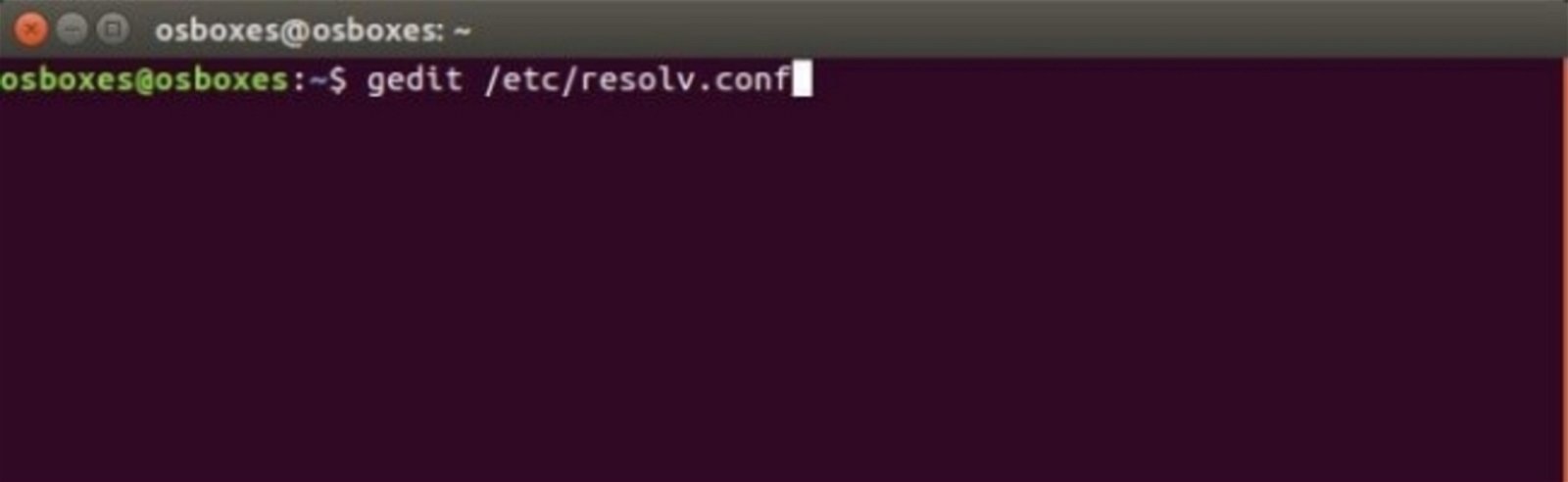
Imagen: IONOS
A continuación de "nameserver" debes sustituir la dirección actual por la del servidor DNS de Google.

Imagen: IONOS
Para hacer el cambio a través de la interfaz gráfica debes abrir la configuración del sistema y dar clic sobre el icono de red (Network).
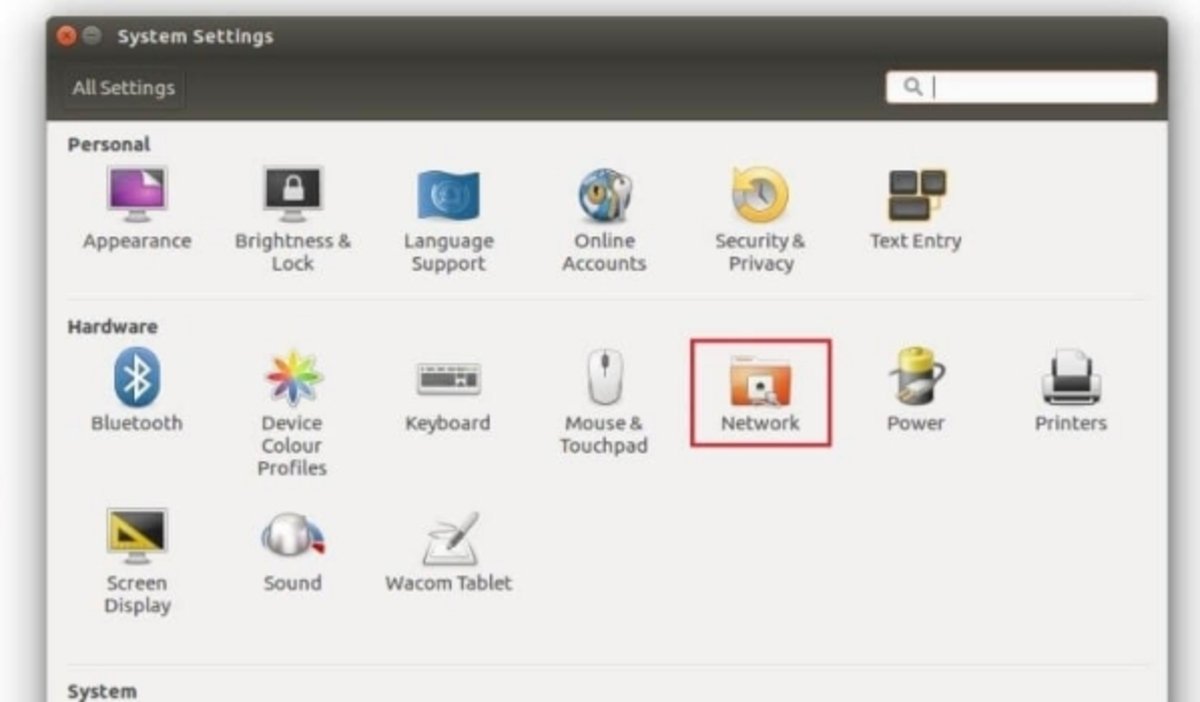
Imagen: IONOS
Verás que se abre una ventana que muestra la lista de conexiones, una vez que hayas elegido la que quieres modificar, dale un clic y a continuación otro clic sobre el botón "Opciones" en la parte inferior derecha de la pantalla.
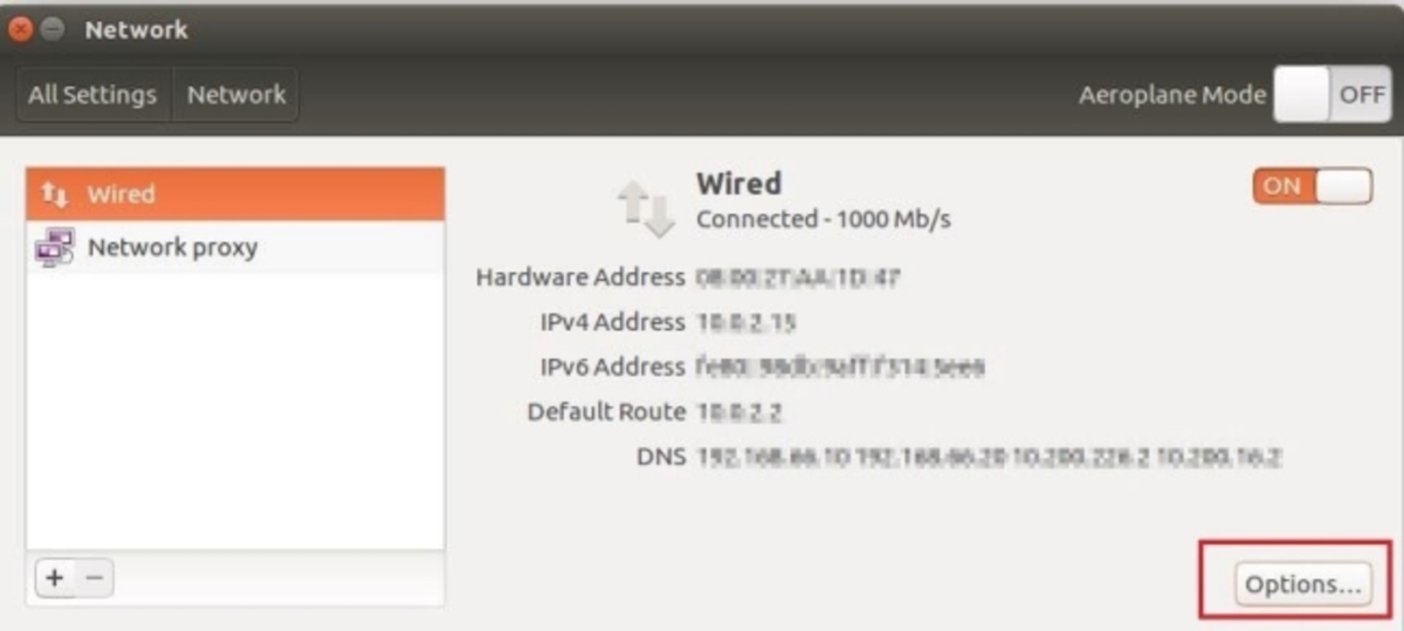
Imagen: IONOS
Luego deberás cambiar del tipo de asignación automático que viene por defecto al modo manual, para ello tienes que entrar a "Ajustes IPv4" e introducir las direcciones del servidor DNS de Google en el espacio designado para ello.
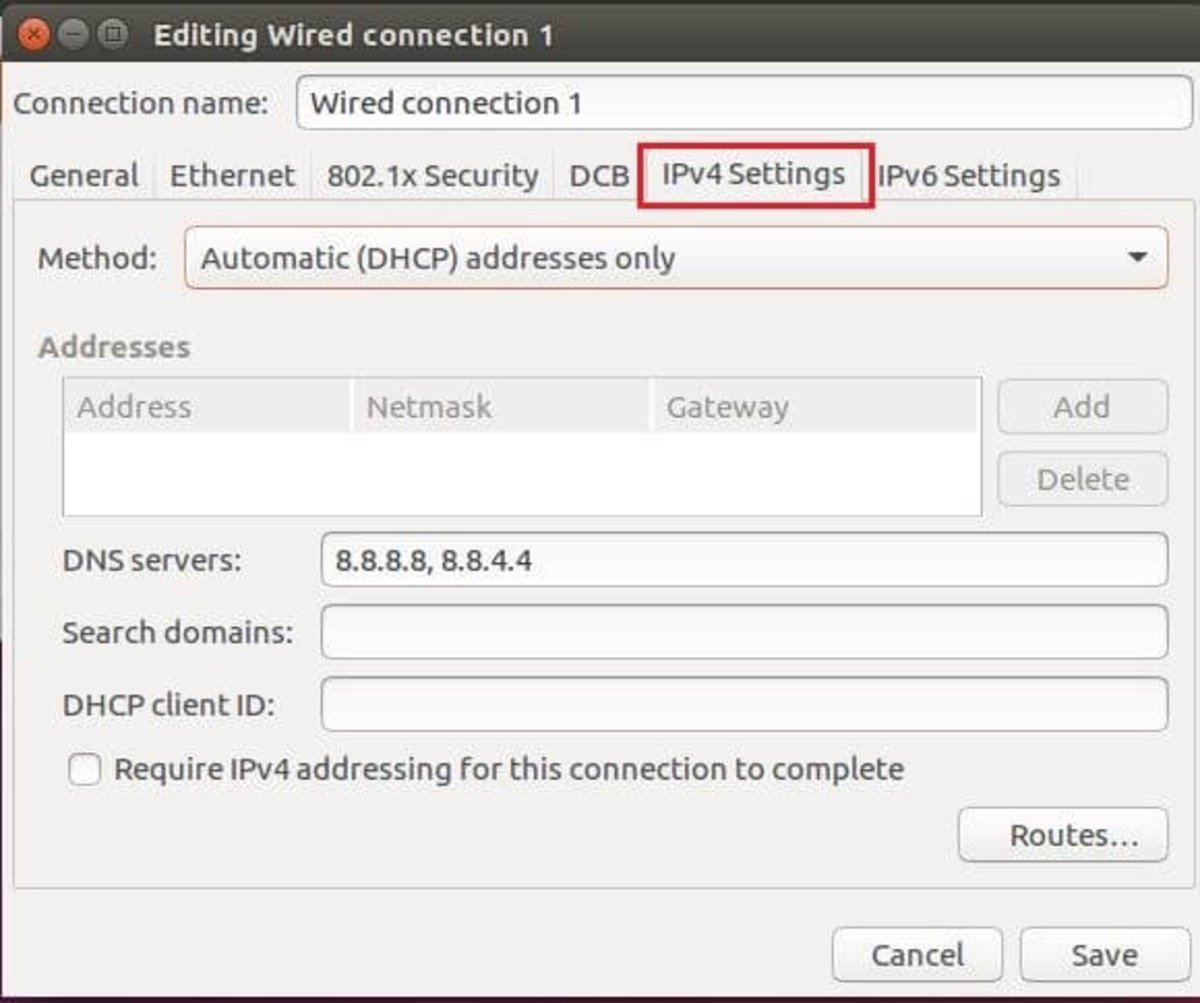
Imagen: IONOS
Listo, ya has cambiado tu servidor DNS de forma fácil y rápida.
Esperamos que esta guía te sea de suma utilidad y que nos comentes cómo te ha ido usando los servidores DNS de Google en lugar de los que te ofrece tu proveedor de internet.